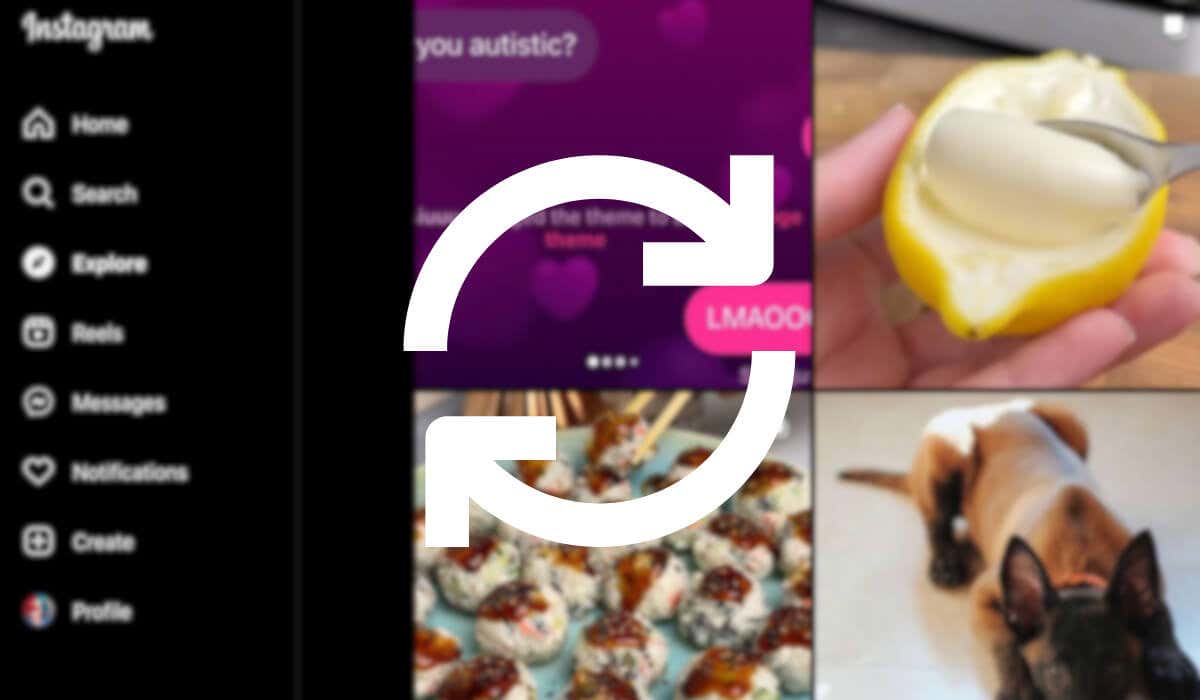
هل تجد المحتوى الذي يعرضه لك Instagram على صفحة الاستكشاف مزعجًا أو مملًا؟ هل يبدو أن التطبيق لا يعرض لك أبدًا أي شيء قد تجده مثيرًا للاهتمام؟ والخبر السار هو أنه يمكنك التحكم في ما تراه على هذه الصفحة وخداع خوارزميات Instagram لتظهر لك المزيد مما يعجبك.
اتبع دليلنا لمعرفة كيفية إعادة تعيين Instagram Explore Feed الخاص بك والحصول على محتوى أكثر إثارة للاهتمام يظهر لك على التطبيق.
كيفية إعادة تعيين موجز استكشاف Instagram الخاص بك
يقوم Instagram بإنشاء صفحة الاستكشاف الخاصة بك بناءً على أنشطتك. إن الإعجاب بالمحتوى المماثل أو التعليق عليه أو متابعته أو البحث عنه أو مشاركته باستمرار يشكل ما تراه، مما يخلق تجربة مخصصة.
ومع ذلك، في بعض الأحيان، قد تواجه محتوى لا يتوافق مع تفضيلاتك. يمكن أن يتأثر هذا بالتفاعلات مع المستخدمين الذين لديهم تفضيلات مختلفة أو محتوى سريع الانتشار خاص بالمنطقة. تلعب خوارزميات Instagram المعقدة أيضًا دورًا، حيث تقترح محتوى بناءً على ما تفعله ونوع المحتوى الذي تشاهده عند استخدام التطبيق.
هل ترى عددًا كبيرًا جدًا من المشاركات التي لا تعجبك في صفحة الاستكشاف الخاصة بك؟ لا داعي للقلق – لقد دعمناك بدليل كامل حول إعادة تعيين صفحة Instagram Explore الخاصة بك. استخدم الطرق التالية لإعادة ضبط صفحة الاستكشاف بالكامل والحصول على محتوى جديد على Instagram.
قم بتحديث صفحة الاستكشاف بانتظام
إذا كنت لا تزال تحصل على نفس المنشورات والمقاطع على صفحة الاستكشاف وتريد الاطلاع على شيء جديد، فيمكنك استخدام الطريقة السريعة التالية لـ قم بتحديث محتوى الاستكشاف الخاص بك.
لتحديث صفحة الاستكشاف على Instagram، اتبع الخطوات التالية. التعليمات هي نفسها لمستخدمي Android وiOS.
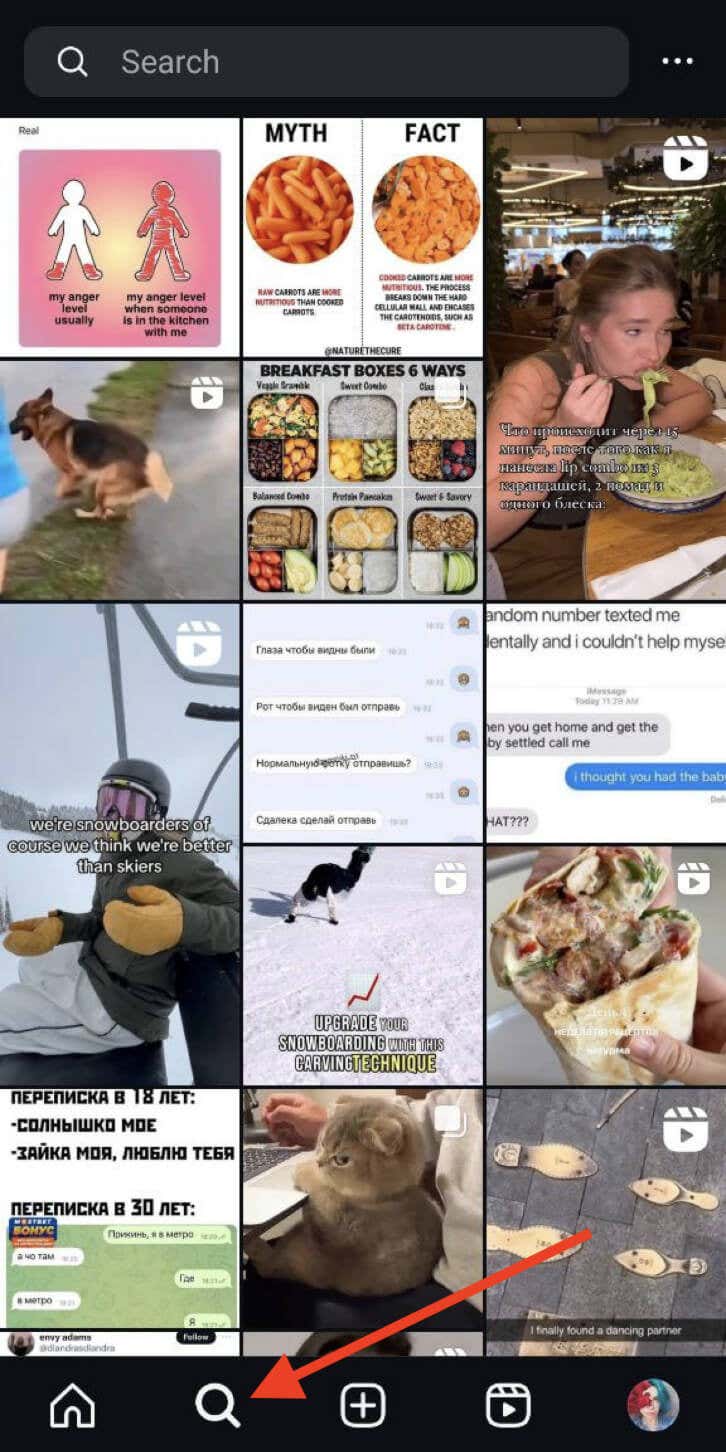 <البداية = "2">
<البداية = "2">
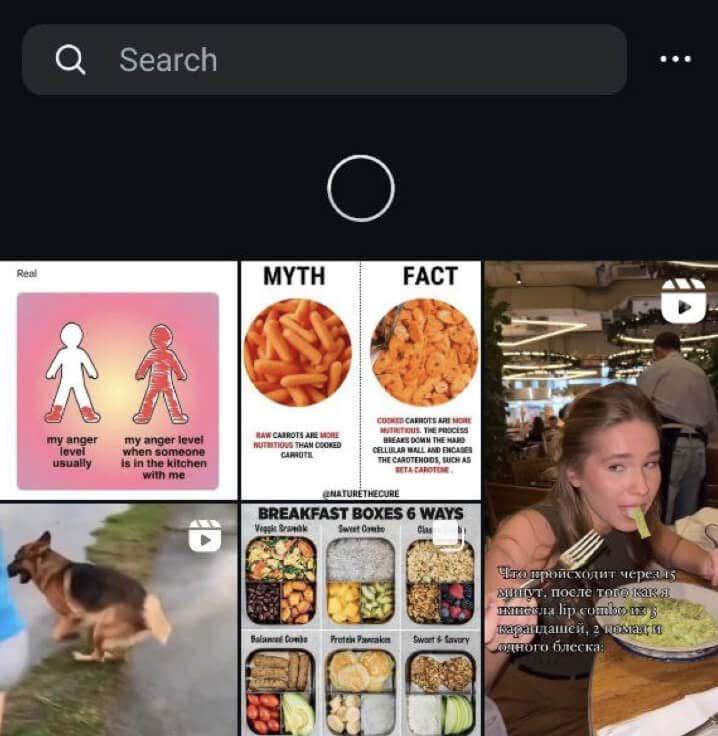
تذكر أنه على الرغم من أن هذه الطريقة تعمل على تحديث المحتوى الخاص بك، إلا أنها قد لا تغير نوع المحتوى الذي يقترحه Instagram عليك.
لذا، من الممكن أن تجد محتوى مشابهًا لما شاهدته من قبل. للحصول على نهج أكثر تخصيصًا، راجع الطرق التالية لتحسين صفحة الاستكشاف الخاصة بك للحصول على نهج أكثر تخصيصًا..
تخصيص خوارزمية Instagram
إذا كانت صفحة الاستكشاف الخاصة بك مليئة بالمحتوى غير المرغوب فيه، فيمكنك السماح لـ Instagram بمعرفة ما لا تريد رؤيته. على الرغم من أن الأمر قد يستغرق بعض الوقت حتى تتمكن الخوارزمية من الانتشار، إلا أن وضع علامة على المشاركات باعتبارها غير مهتمةيعد وسيلة فعالة لتحسين توصياتك.
إليك دليل سريع حول كيفية استخدام خيار غير مهتملإعادة ضبط صفحة الاستكشاف على Instagram.

سيقوم Instagram على الفور بـ إخفاء هذه المشاركة بالذات ويحاول عدم عرض منشورات مماثلة لك في المستقبل. سيظهر لك أيضًا مربع يحتوي على اقتراحات، يمكنك الاختيار من بينها: عدم اقتراح منشورات تحتوي على كلمات معينة، إدارة المحتوى المقترح(المزيد حول هذا الخيار بعد قليل) )، وجعلتني هذه المشاركة غير مرتاح. لا تتردد في اختيار أي من هذه الخيارات لتخصيص محتوى صفحة الاستكشاف الخاصة بك بشكل أكبر.

من خلال القيام بذلك، يتعرف Instagram على تفضيلاتك تدريجيًا، مما يؤدي إلى تحسين اقتراحات المحتوى الخاصة بك. إذا استمر ظهور محتوى مشابه، كرر العملية لتلك المنشورات. يؤدي وضع علامة غير مهتمةباستمرار على المشاركات إلى إرسال إشارة واضحة إلى خوارزمية Instagram بأنك لست من المعجبين.
على الرغم من أن التغيير قد لا يكون فوريًا، إلا أن هذه الطريقة أثبتت أنها الأكثر فعالية لإعادة تعيين صفحة الاستكشاف الخاصة بك. كلما واصلت وضع علامة غير مهتمةعلى المشاركات، أصبحت تجربة الاستكشاف أكثر تخصيصًا ومتعة.
مسح بيانات التطبيق والنقود
الطريقة التالية التي يمكنك من خلالها محاولة إعادة تعيين خلاصة Instagram Explore هي مسح البيانات وذاكرة التخزين المؤقت على هاتفك الذكي. قبل القيام بذلك، ضع في اعتبارك أن مسح البيانات سيؤدي على الأرجح إلى تغيير نوع المنشورات التي تراها على صفحة الاستكشاف الخاصة بك. ومع ذلك، سيؤدي هذا الإجراء أيضًا إلى مسح جميع بياناتك المحفوظة وتسجيل خروجك من تطبيق Instagram ، لذا ستحتاج إلى تسجيل الدخول مرة أخرى.
إذا كنت لا تريد مسح جميع بياناتك المحفوظة، فيمكنك فقط مسح ذاكرة التخزين المؤقت. لن يؤدي هذا إلى إزالة بيانات حسابك ولكنه قد يؤدي إلى تحسين محتوى صفحة الاستكشاف الخاصة بك..
مسح البيانات وذاكرة التخزين المؤقت على Android
اتبع الخطوات أدناه لمسح بيانات Instagram وذاكرة التخزين المؤقت على جهاز Android.

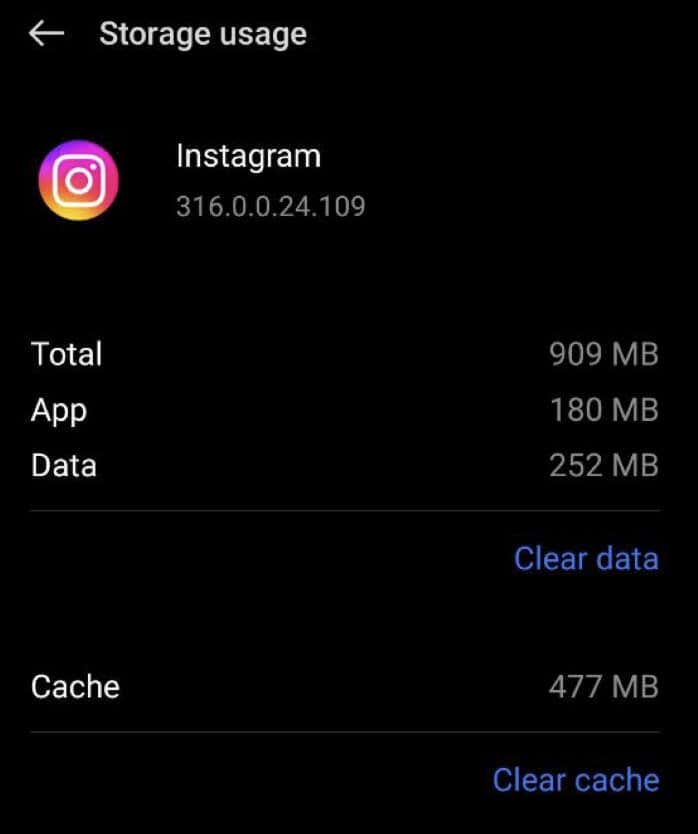
تختلف هذه التعليمات قليلاً باختلاف أجهزة Android، ولكن يجب أن تكون الخيارات متشابهة.
بعد الانتهاء، أعد تشغيل تطبيق Instagram وتحقق من خلاصة الاستكشاف بحثًا عن محتوى جديد.
مسح البيانات وذاكرة التخزين المؤقت على iPhone
لسوء الحظ، يفتقر نظام التشغيل iOS إلى خيار مسح البيانات/ذاكرة التخزين المؤقت بشكل مباشر. وبدلاً من ذلك، ستحتاج إلى حذف التطبيق وإعادة تثبيته لمسح بيانات Instagram وذاكرة التخزين المؤقت. للقيام بذلك، اتبع الخطوات أدناه.
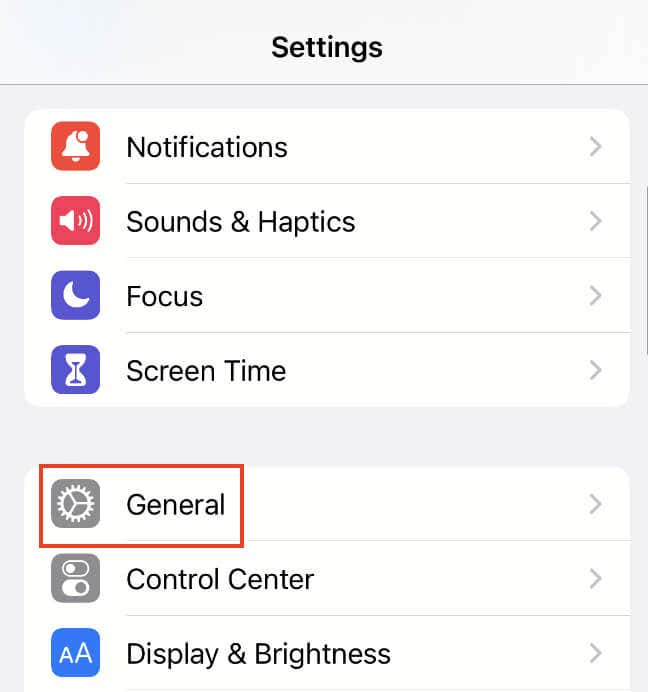
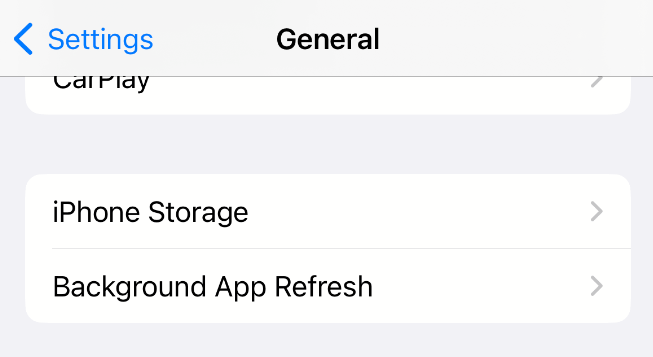
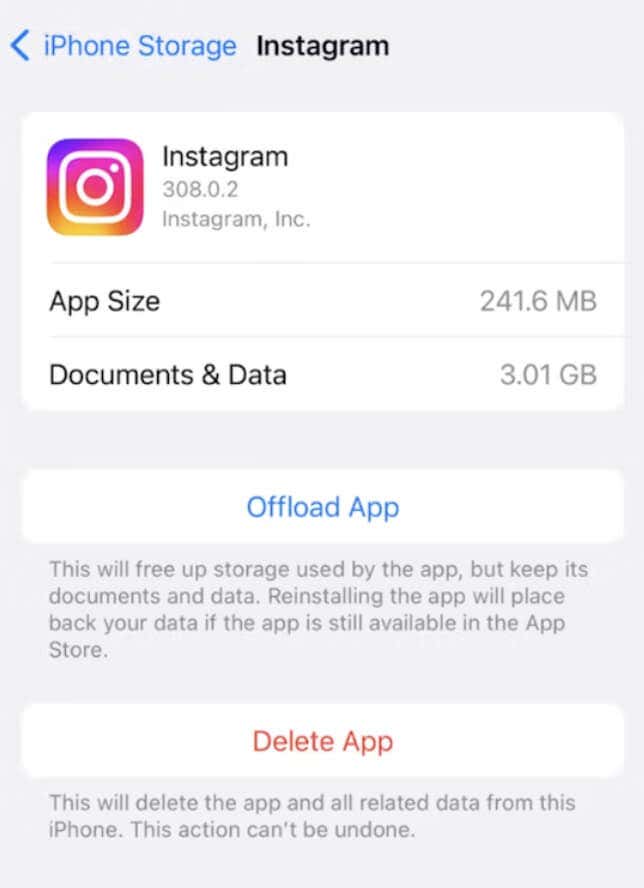
بعد الانتهاء، أعد تثبيت التطبيق من App Store وقم بتسجيل الدخول مرة أخرى للتحقق مما إذا كان المحتوى الموجود على صفحة الاستكشاف قد تغير.
مسح سجل البحث في Instagram
هناك طريقة أخرى يمكنك استخدامها وهي مسح سجلات بحث Instagram الخاصة بك. سيؤدي مسح سجل البحث في Instagram أيضًا إلى منحك بداية جديدة فيما يتعلق بالمحتوى الذي تراه على صفحة الاستكشاف الخاصة بك.
لمسح حساب Instagram الخاص بك سجل البحث ، اتبع الخطوات أدناه.


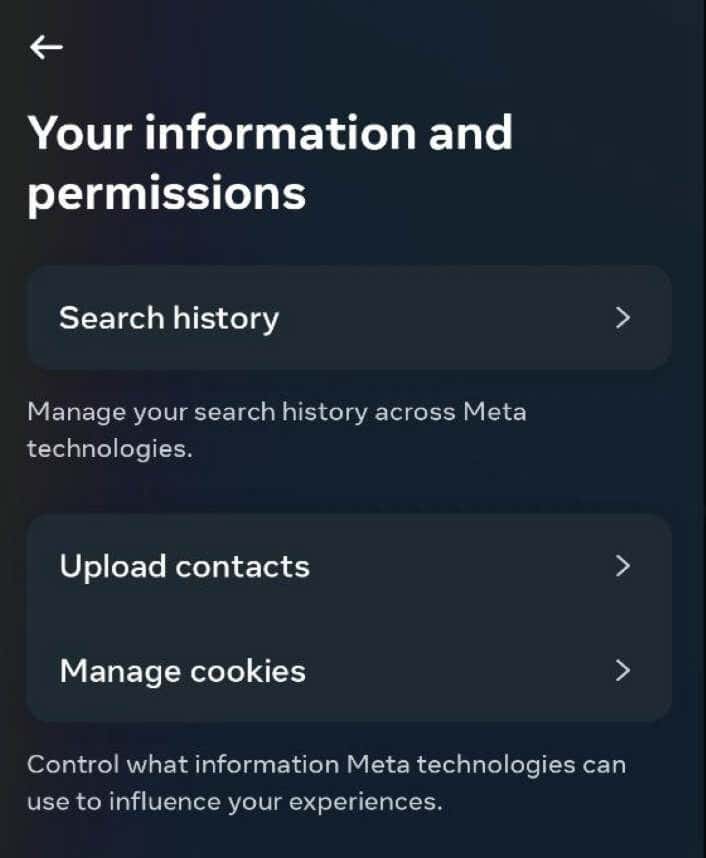
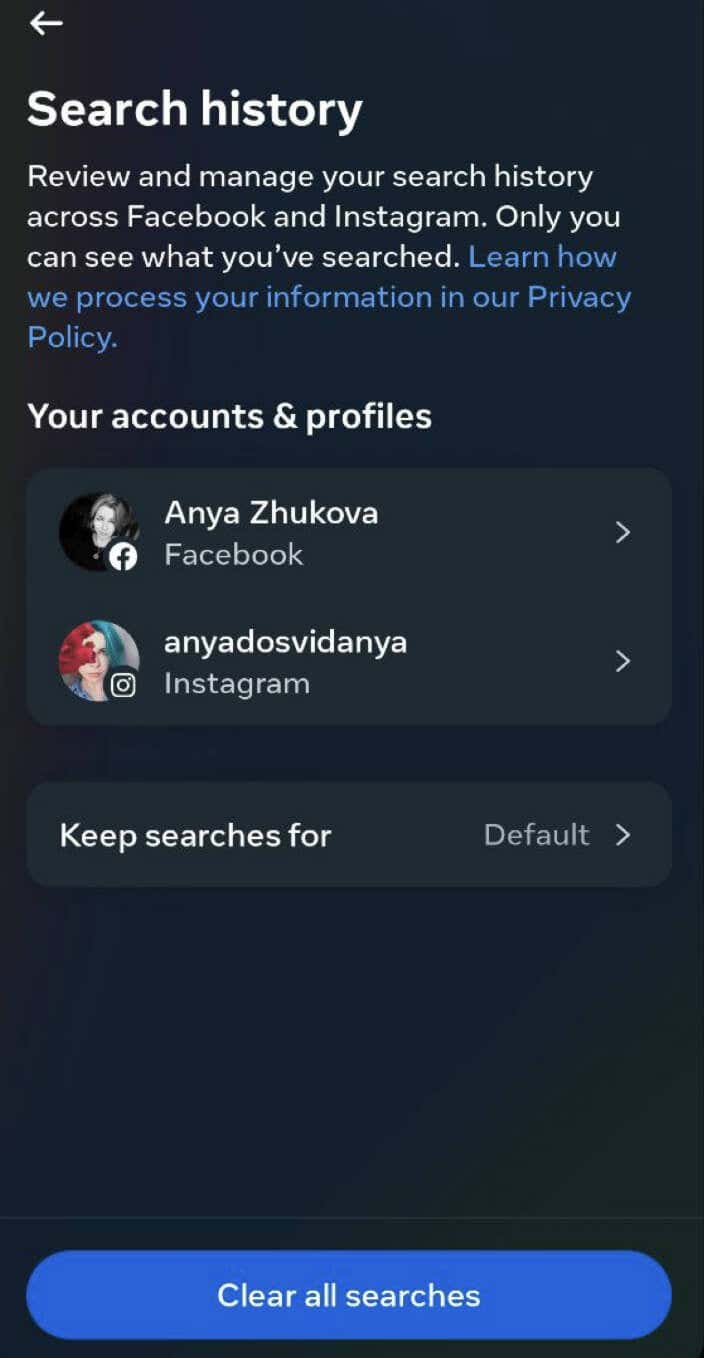
لاتباع نهج أكثر انتقائية، يمكنك حذف عمليات البحث يدويًا عن طريق النقر على حسابك ضمن حساباتك وملفاتك الشخصية. بعد اختيار حساب، سيتم فتح سجل البحث الخاص بك ويمكنك حذف إدخالات البحث الفردية يدويًا من القائمة التي لا تريد أن تؤثر على اقتراحات Instagram الخاصة بك.
بالإضافة إلى ذلك، يمكنك تحديد خيار الاحتفاظ بعمليات البحث لـ واختيار المدة: 3 أيام، 7 أيام، 14 يومًا، 30 يومًا، أو الافتراضي الذي يخزن عمليات بحثك على Facebook لمدة عام وعمليات بحثك على Instagram لمدة 30 يومًا.
يعد مسح سجل البحث الخاص بك الطريقة المثلى لضمان صفحة استكشاف جديدة بناءً على اهتماماتك المتطورة.
التحكم في المحتوى المقترح
إذا كان Instagram الخاص بك محدثًا، فيمكنك استخدام الوظيفة المضافة حديثًا والتي تسمح لك بالتحكم في نوع المحتوى الذي يقترحه Instagram لك.

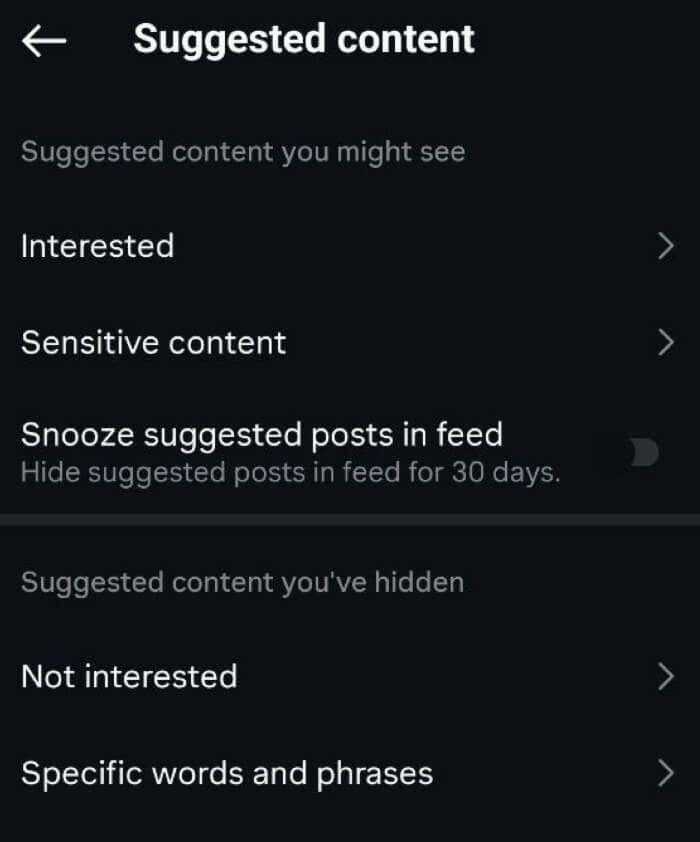
مهتم
يحتوي هذا القسم على جميع المشاركات التي وضعت عليها علامة "مهتمة" خلال الثلاثين يومًا الماضية. إذا قمت بإزالة منشور معين من هذه القائمة، فسوف يقوم Instagram بتدوين ملاحظة وسيعرض لك عددًا أقل من المحتوى المشابه.

لإزالة مشاركة من قسم "المهتمين"، انقر على تحديدفي الزاوية العلوية اليسرى من الشاشة، واختر مشاركة واحدة أو عدة مشاركات لا تريد رؤيتها، ثم حدد إزالة.
المحتوى الحساس
المحتوى الحساس لا يتعارض مع إرشادات مجتمع Instagram، ولكنه بدلاً من ذلك هو المحتوى الذي لا يرغب بعض الأشخاص في رؤيته.
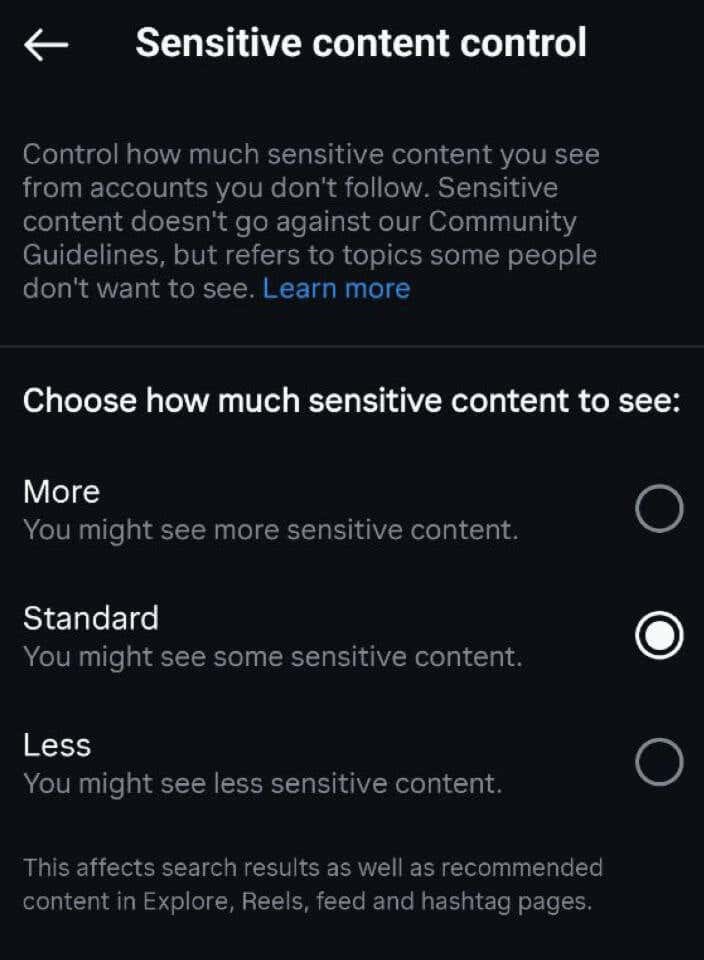
هنا، يمكنك الاختيار من بين الخيارات الثلاثة: المزيد، أو قياسي، أو أقل. إذا وجدت أن المنشورات الموجودة على موجز Instagram Explore الخاص بك غير مناسبة، فحدد أقل لرؤية المحتوى الأقل حساسية.
تأجيل المشاركات المقترحة في الموجز.
بصرف النظر عن صفحة الاستكشاف، يعرض لك Instagram أيضًا المحتوى المقترح من الحسابات التي لا تتابعها في خلاصة الصفحة الرئيسية. يؤدي هذا الخيار إلى إخفاء هذه المنشورات المقترحة مؤقتًا من خلاصتك لمدة 30 يومًا.
إذا كنت لا ترغب مطلقًا في رؤية هذا المحتوى، فيمكنك العودة إلى هذا الإعداد كل 30 يومًا وتشغيل مفتاح التبديل لإخفاء المشاركات المقترحة.
غير مهتم
يحتوي هذا القسم على المشاركات التي قمت بوضع علامة عليها مسبقًا على أنها غير مهتمة. إذا قررت إزالة منشور من هذه القائمة، فسيأخذ Instagram التلميح ويبدأ في اقتراح المزيد من المحتوى المشابه لك.

كلمات وعبارات محددة
في القسم الأخير، يمكنك إدخال الكلمات والعبارات وحتى الرموز التعبيرية التي لا ترغب في مواجهتها على Instagram. ونتيجة لذلك، سيقوم Instagram بتصفية المحتوى الذي يحتوي على هذه الكلمات والعبارات المحددة، ولن تراها معروضة في خلاصتك بعد الآن.
توفر عناصر التحكم هذه فرصة فريدة لتشكيل تجربتك على Instagram. باستخدام هذه الخيارات، يمكنك التحكم بشكل فعال في المحتوى الذي يتوافق مع تفضيلاتك، مما يضمن توافق صفحة الاستكشاف مع اهتماماتك.
اجعل خلاصة Instagram Explore رائعة مرة أخرى!
يتعلق تحويل Instagram Explore إلى ملاذ شخصي بالتعديل والضبط. بدءًا من مسح ذاكرة التخزين المؤقت للتطبيق، ووضع علامات على الاهتمامات، وحتى التعامل مع الأشياء الحساسة - لديك القدرة على تشكيل خلاصة الاستكشاف الخاصة بك بالطريقة التي تريدها..